Logto は、モダンなアプリや SaaS 製品向けに設計された Auth0 の代替です。 Cloud と オープンソース の両方のサービスを提供し、アイデンティティと管理 (IAM) システムを迅速に立ち上げるのに役立ちます。認証 (Authentication)、認可 (Authorization)、マルチテナント管理を すべて一つに まとめて楽しんでください。
Logto Cloud で無料の開発テナントから始めることをお勧めします。これにより、すべての機能を簡単に探索できます。
この記事では、Python と Logto を使用して、Naver サインイン体験(ユーザー認証 (Authentication))を迅速に構築する手順を説明します。
前提条件
Logto でアプリケーションを作成する
Logto は OpenID Connect (OIDC) 認証 (Authentication) と OAuth 2.0 認可 (Authorization) に基づいています。これは、複数のアプリケーション間でのフェデレーテッドアイデンティティ管理をサポートし、一般的にシングルサインオン (SSO) と呼ばれます。
あなたの Traditional web アプリケーションを作成するには、次の手順に従ってください:
- Logto コンソール を開きます。「Get started」セクションで、「View all」リンクをクリックしてアプリケーションフレームワークのリストを開きます。あるいは、Logto Console > Applications に移動し、「Create application」ボタンをクリックします。
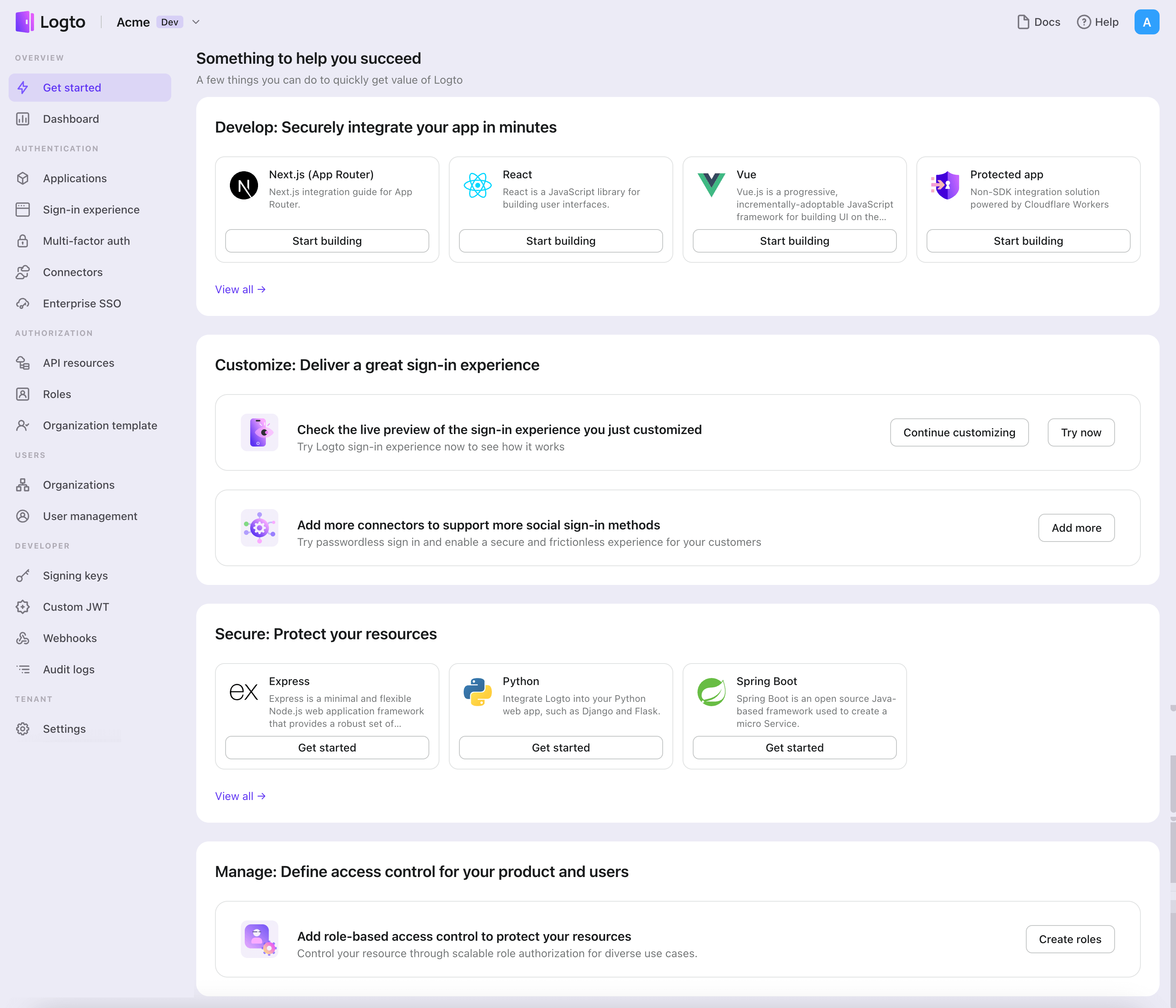
- 開いたモーダルで、左側のクイックフィルターチェックボックスを使用して、利用可能なすべての "Traditional web" フレームワークをフィルタリングするか、"Traditional web" セクションをクリックします。"Flask" フレームワークカードをクリックして、アプリケーションの作成を開始します。
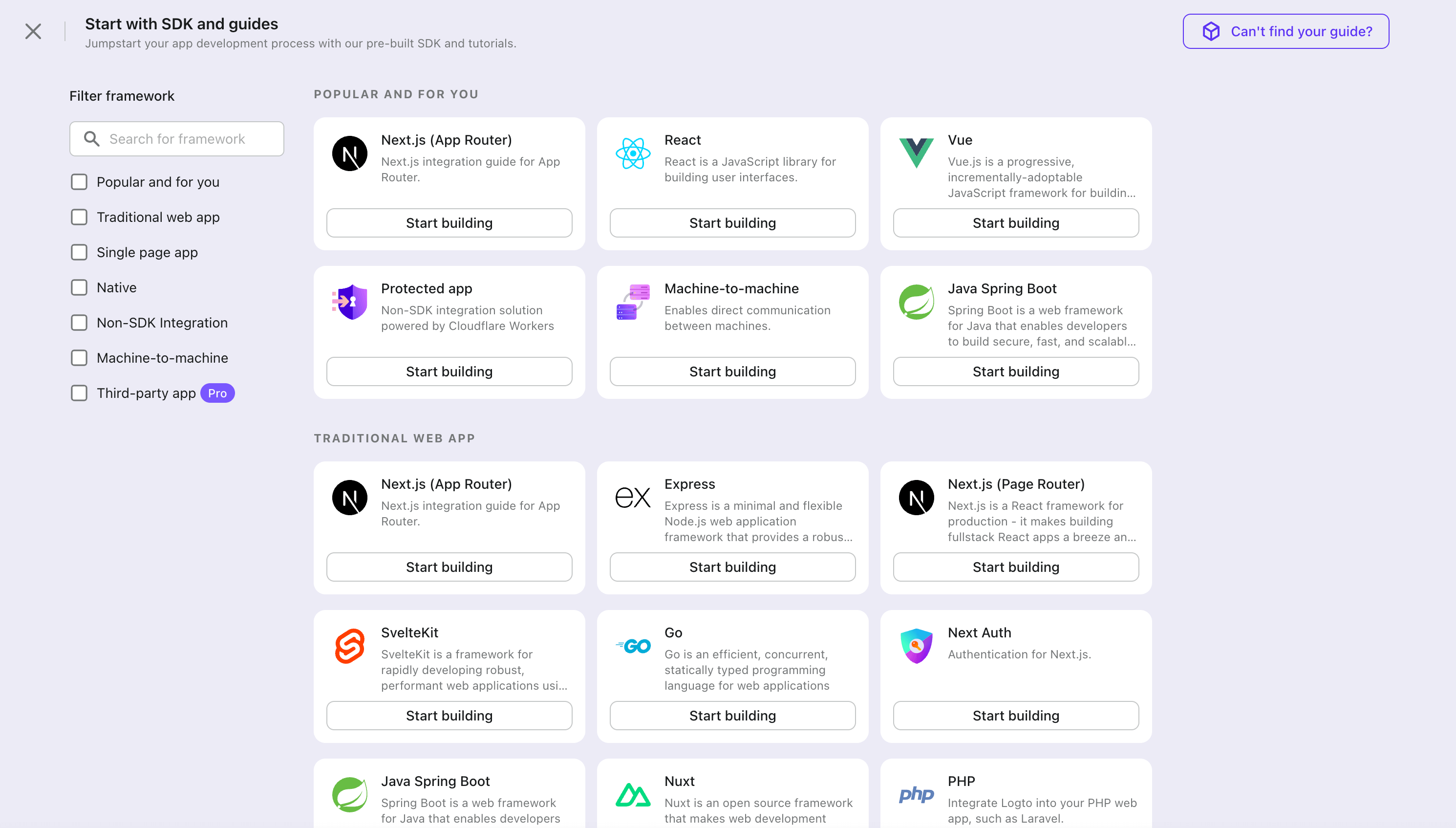
- アプリケーション名を入力します。例:「Bookstore」と入力し、「Create application」をクリックします。
🎉 タダーン!Logto で最初のアプリケーションを作成しました。詳細な統合ガイドを含むお祝いページが表示されます。ガイドに従って、アプリケーションでの体験を確認してください。
Flask SDK を統合する
- この例では Flask を使用していますが、概念は他のフレームワークでも同じです。
- Python のサンプルプロジェクトは、私たちの Python SDK リポジトリ で利用可能です。
- Logto SDK はコルーチンを活用しているため、非同期関数を呼び出す際には
awaitを使用することを忘れないでください。
インストール
プロジェクトのルートディレクトリで実行します:
pip install logto # または `poetry add logto` などを使用
LogtoClient の初期化
まず、Logto の設定を作成します:
from logto import LogtoClient, LogtoConfig
client = LogtoClient(
LogtoConfig(
endpoint="https://you-logto-endpoint.app", # あなたの Logto エンドポイントに置き換えてください
appId="replace-with-your-app-id",
appSecret="replace-with-your-app-secret",
),
)
「App Secret」は管理コンソールのアプリケーション詳細ページから見つけてコピーできます:

また、デフォルトのメモリストレージを永続的なストレージに置き換えます。例えば:
from logto import LogtoClient, LogtoConfig, Storage
from flask import session
from typing import Union
class SessionStorage(Storage):
def get(self, key: str) -> Union[str, None]:
return session.get(key, None)
def set(self, key: str, value: Union[str, None]) -> None:
session[key] = value
def delete(self, key: str) -> None:
session.pop(key, None)
client = LogtoClient(
LogtoConfig(...),
storage=SessionStorage(),
)
詳細については、Storage を参照してください。
サインインとサインアウトの実装
あなたの Web アプリケーションで、ユーザーからのサインインリクエストを適切に処理するためのルートを追加します。例として /sign-in を使用します:
@app.route("/sign-in")
async def sign_in():
# サインイン URL を取得し、ユーザーをその URL にリダイレクトします
return redirect(await client.signIn(
redirectUri="http://localhost:3000/callback",
))
このアプリケーションの Logto コンソールで設定したコールバック URL に http://localhost:3000/callback を置き換えてください。
最初の画面にサインアップページを表示したい場合は、interactionMode を signUp に設定できます:
@app.route("/sign-in")
async def sign_in():
return redirect(await client.signIn(
redirectUri="http://localhost:3000/callback",
interactionMode="signUp", # 最初の画面にサインアップページを表示
))
これで、ユーザーが http://localhost:3000/sign-in を訪れるたびに、新しいサインイン試行が開始され、ユーザーは Logto のサインインページにリダイレクトされます。
注意 サインインルートを作成することは、サインイン試行を開始する唯一の方法ではありません。
signInメソッドを使用してサインイン URL を取得し、ユーザーをその URL にリダイレクトすることも常に可能です。
ユーザーがサインアウトリクエストを行った後、Logto はセッション内のすべてのユーザー認証情報をクリアします。
Python セッションと Logto セッションをクリーンアップするために、次のようにサインアウトルートを実装できます:
@app.route("/sign-out")
async def sign_out():
return redirect(
# サインアウトが成功した後、ユーザーをホームページにリダイレクト
await client.signOut(postLogoutRedirectUri="http://localhost:3000/")
)
認証 (Authentication) ステータスの処理
Logto SDK では、client.isAuthenticated() を使用して認証 (Authentication) 状態を確認できます。ユーザーがサインインしている場合、この値は true になり、そうでない場合は false になります。
ここでは、デモ用にシンプルなホームページを実装します:
- ユーザーがサインインしていない場合、サインインボタンを表示します。
- ユーザーがサインインしている場合、サインアウトボタンを表示します。
@app.route("/")
async def home():
if client.isAuthenticated() is False:
return "認証されていません <a href='/sign-in'>サインイン</a>"
return "認証されています <a href='/sign-out'>サインアウト</a>"
チェックポイント: アプリケーションをテストする
これで、アプリケーションをテストできます:
- アプリケーションを実行すると、サインインボタンが表示されます。
- サインインボタンをクリックすると、SDK がサインインプロセスを初期化し、Logto のサインインページにリダイレクトされます。
- サインインすると、アプリケーションに戻り、サインアウトボタンが表示されます。
- サインアウトボタンをクリックして、トークンストレージをクリアし、サインアウトします。
Naver コネクターを追加する
迅速なサインインを有効にし、ユーザーコンバージョンを向上させるために、アイデンティティプロバイダー (IdP) として Flask を接続します。Logto ソーシャルコネクターは、いくつかのパラメーター入力を許可することで、この接続を数分で確立するのに役立ちます。
ソーシャルコネクターを追加するには、次の手順に従ってください:
- Console > Connectors > Social Connectors に移動します。
- 「Add social connector」をクリックし、「Naver」を選択します。
- README ガイドに従い、必要なフィールドを完了し、設定をカスタマイズします。

インプレースコネクターガイドに従っている場合は、次のセクションをスキップできます。
Naver login を設定する
現在、開発者サイトは韓国語のみサポートしています
現在、Naver Developers サイトは韓国語のみをサポートしています。翻訳ツールの使用を検討してください。
本番環境について
- 本番環境では、Naver チームからのレビューを受ける必要があります。
そうでない場合、登録されたユーザーのみがサインインできます。
맴버관리(Member Manage)メニューからテスターを追加できます。
- レビューを受けるには、アプリケーションプロジェクト設定の
API 설정(API Setting)から애플리케이션 개발 상태(Application Devlopment Status)を確認してください。
Naver Developers でプロジェクトを設定する
- Naver Developers を訪問し、Naver アカウントでサインインします。
- メニューから Application -> 어플리케이션 등록 をクリックして新しいプロジェクトを作成します。
- 以下の手順に従ってアプリケーションを作成します。
アプリケーション名 (어플리케이션 이름)
어플리케이션 이름にアプリケーション名を入力します(この名前はユーザーがサインインする際に表示されます)。
API 使用 (사용 API)
사용 API(API Usage)で네이버 로그인(Naver Login)を選択します。권한(Role)から이메일 주소(Email Address), 별명(Nickname), 프로필 사진(Profile Image)を필수(Neccessary)としてチェックします(これらのオプションをオプションとして추가(Add)としてチェックすることもできますが、ユーザーから情報を取得することはできません)。
サインインオープン API サービス環境 (로그인 오픈 API 서비스 환경)
로그인 오픈 API 서비스 환경(Sign in Open API Service Environment)には、PC웹(PC Web)と모바일웹(Mobile Web)の 2 つの環境を追加します。
PC Web (PC 웹)
서비스 URL(Service URL)にはhttp(s)://YOUR_URLを入力します(例: https://logto.io)。네이버 로그인(Naver Login) Callback URLにはhttp(s)://YOUR_URL/callback/${connector_id}を入力します(例: https://logto.io/callback/${connector_id})。
Mobile Web (Mobile 웹)
서비스 URL(Service URL)にはhttp(s)://YOUR_URLを入力します(例: https://logto.io)。네이버 로그인(Naver Login) Callback URLにはhttp(s)://YOUR_URL/callback/${connector_id}を入力します(例: https://logto.io/callback/${connector_id})。
connector_id は Logto 管理コンソールのコネクター詳細ページの上部バーで確認できます。
Logto の設定
設定タイプ
| 名前 | タイプ |
|---|---|
| clientId | string |
| clientSecret | string |
clientId
clientId はプロジェクトの Client ID です。
(Naver developers のプロジェクトの 애플리케이션 정보(Application Info) から確認できます。)
clientSecret
clientSecret はプロジェクトの Client Secret です。
(Naver developers のプロジェクトの 애플리케이션 정보(Application Info) から確認できます。)
設定を保存する
Logto コネクター設定エリアで必要な値をすべて記入したことを確認してください。「保存して完了」または「変更を保存」をクリックすると、Naver コネクターが利用可能になります。
サインイン体験で Naver コネクターを有効にする
ソーシャルコネクターを正常に作成したら、サインイン体験で「Naver で続行」ボタンとして有効にすることができます。
- Console > サインイン体験 > サインアップとサインイン に移動します。
- (オプション)ソーシャルログインのみが必要な場合は、サインアップ識別子に「該当なし」を選択します。
- 設定済みの Naver コネクターを「ソーシャルサインイン」セクションに追加します。
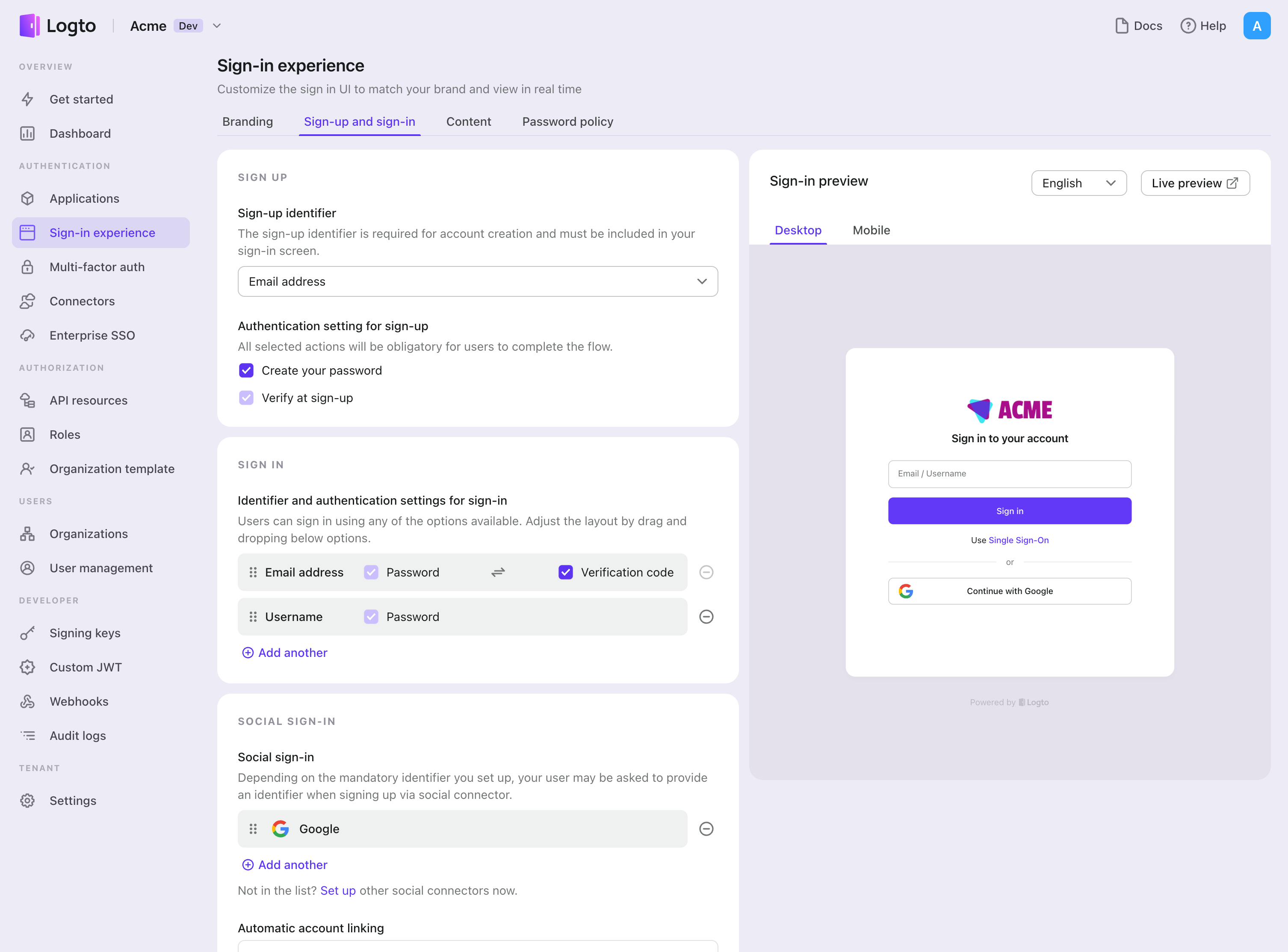
テストと検証
Python アプリに戻ります。これで Naver を使用してサインインできるはずです。お楽しみください!
さらなる読み物
エンドユーザーフロー:Logto は、MFA やエンタープライズシングルサインオン (SSO) を含む即時使用可能な認証 (Authentication) フローを提供し、アカウント設定、セキュリティ検証、マルチテナント体験の柔軟な実装のための強力な API を備えています。
認可 (Authorization):認可 (Authorization) は、ユーザーが認証 (Authentication) された後に行えるアクションやアクセスできるリソースを定義します。ネイティブおよびシングルページアプリケーションの API を保護し、ロールベースのアクセス制御 (RBAC) を実装する方法を探ります。
組織 (Organizations):特にマルチテナント SaaS や B2B アプリで効果的な組織機能は、テナントの作成、メンバー管理、組織レベルの RBAC、およびジャストインタイムプロビジョニングを可能にします。
顧客 IAM シリーズ:顧客(または消費者)アイデンティティとアクセス管理に関する連続ブログ投稿で、101 から高度なトピックまでを網羅しています。